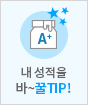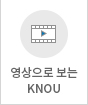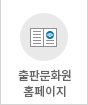과제물의 1번 문제는 리눅스를 설치하고 사용자 계정을 만든 다음, 해당 계정으로 로그인한 후 터미널 창을 열고, 문제에서 지시된 적당한 명령을 수행하여 결과를 보이는 것이다. 교재와 강의에서 다루는 가상머신 소프트웨어인 “VMware Workstation Player”를 제공해 오던 VMware 회사가 2023년 11월 미국의 다국적 기업인 BroadCom에 인수되면서 해당 프로그램의 다운로드 링크가 변경되었다. 기존에는 비상업적 목적의 개인 사용자를 위해 ‘VMware Workstaion Player’가 무료로 제공되었으나, 이제는 그보다 상위 버전이라 할 수 있는 ‘VMware Workstation Pro’를 무료로 사용할 수 있다. Pro 버전은 여러 가상머신의 동시 실행을 가능하게 하고, 여러 고급 기능을 제공하는 전문가용 버전이다. 다운로드를 위해서 다음의 절차를 따르도록 한다. ☞ 기존 VMware 홈페이지 https://www.vmware.com에서 Products>“SEE DESKTOP HYPERVISOR” > “Desktop Hypervisor”를 찾아 접속한다. 또는 https://www.vmware.com/products/desktop-hypervisor/workstation-and-fusion에 바로 접속하여 다운로드 버튼을 클릭한다.☞ BroadCom 홈페이지에서 사용자 등록(registration)을 하여 계정을 만들고, 로그인 한다.☞ “My Downloads” > “VMware Workstation Pro”를 선택한다. 또는 https://support.broadcom.com/group/ecx/productdownloads?subfamily=VMware%20Workstation%20Pro로 바로 접속할 수 있다.☞ 사실 처음부터 https://support.broadcom.com에 접속하여 계정을 만들고 로그인한 후, Software>“VMware Cloud Foundation” > “My Downloads” 를 클릭해도 마찬가지이다.☞ 여기서 “VMware Workstation Pro 17.0 for